谷歌浏览器下载插件导致卡顿的排查流程
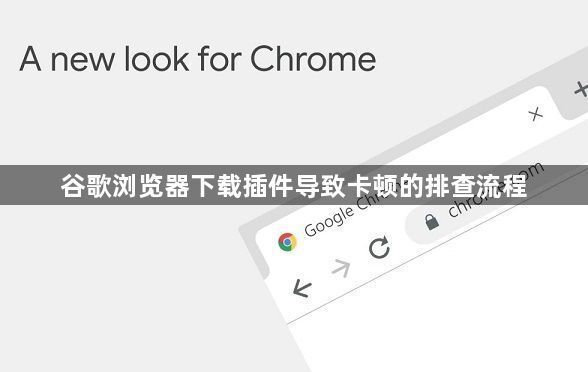
1. 禁用或删除问题插件:在Chrome浏览器中,点击右上角的三个点图标,选择“更多工具”,然后点击“扩展程序”。在这里,可以看到已安装的所有插件列表。通过逐一禁用插件,可以识别出导致系统卡顿的具体插件。确认问题插件后,可以选择删除它,或者仅在需要时启用。
2. 更新插件版本:过时的插件可能与当前的浏览器版本不兼容,导致性能问题。在“扩展程序”页面中,检查每个插件的版本,并点击“更新”按钮(如果有的话)。确保所有插件都保持最新版本,以减少冲突和性能问题。
3. 清理缓存和Cookie:缓存和Cookie过多可能会影响下载页面的加载。在谷歌浏览器中,点击右上角的三个点,选择“设置”,然后在“隐私和安全”部分,点击“清除浏览数据”。选择清除“缓存图片和文件”以及“Cookie和其他网站数据”等选项,点击“清除数据”。这样可以删除可能损坏或过期的缓存文件和Cookie,有助于提高下载页面的加载速度。
4. 检查显卡驱动:显卡驱动过时或不兼容可能导致页面渲染缓慢或卡顿。访问显卡制造商的官方网站,下载并安装最新的驱动程序版本。
5. 关闭不必要的后台程序:在任务管理器中查看正在运行的程序和服务,结束那些不需要的进程,特别是一些占用大量内存和CPU资源的程序。这样可以为浏览器和系统释放出更多的资源,从而缓解卡顿现象。
6. 进入无痕模式测试:Chrome的无痕模式默认禁用所有扩展程序。在无痕模式下打开浏览器,查看问题是否消失。如果问题在无痕模式下不再出现,那么很可能是某个扩展程序导致的冲突。可以逐一启用扩展程序,直到问题再次出现,从而确定问题插件。
7. 使用Chrome的任务管理器查看插件的资源占用情况:高资源占用的插件可能导致浏览器性能下降。在任务管理器中,可以查看每个插件的CPU、内存等资源使用情况,对于资源占用过高的插件,可以尝试替换或寻找更轻量级的替代品。
综上所述,通过以上步骤和方法,您可以在Chrome浏览器中灵活地进行下载插件导致卡顿的排查流程操作,提升整体的使用体验。
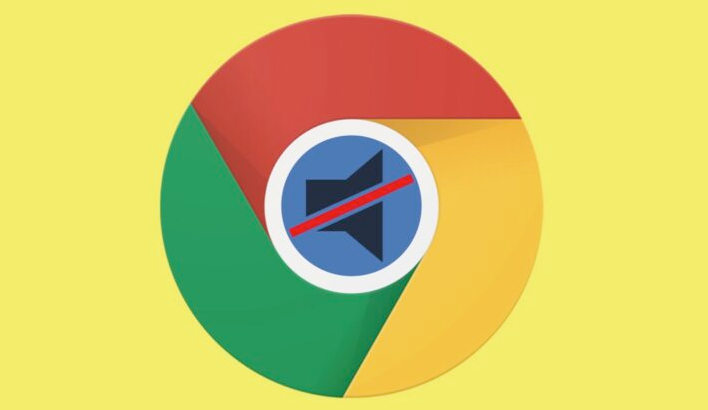
Google浏览器浏览数据备份教程
介绍Google浏览器浏览数据备份与恢复方法,保障用户数据安全,避免重要信息丢失。

搜狗浏览器有哪些好用的扩展插件
搜狗浏览器中有非常多简单实用的插件,如果善加利用,可以让我们的浏览器实现其它软件才能实现的功能,将这些功能整合到我们的浏览器中,可以大大提高我们的工作效率、降低生活成本。
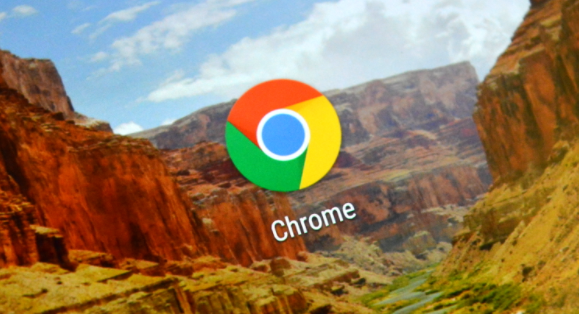
chrome怎么设置退出后清空历史
chrome怎么设置退出后清空历史?接下来小编就给大家带来退出chrome自动清理历史操作方法,大家不要错过了。

如何在Google Chrome中减少多任务的延迟
聚焦于在Google Chrome浏览器中,通过合理分配系统资源、优化后台进程管理以及采用智能任务调度算法等方式来减少多任务操作时的延迟,提高整体任务处理效率。
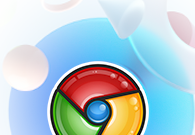
谷歌浏览器怎么开启自动验证
谷歌浏览器怎么开启自动验证?本篇文章就给大家带来谷歌浏览器开启自动验证功能步骤一览,大家千万不要错过了。
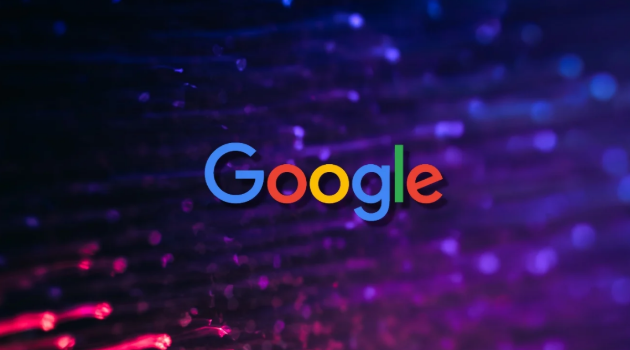
谷歌浏览器界面布局优化操作能提升使用体验吗
谷歌浏览器支持界面布局优化操作,教程解析调整方法与技巧,帮助用户提升浏览器使用体验,实现个性化界面管理。

Chrome下载慢如龟速,如何提升chrome下载速度?
说到心目中的“最爱”浏览器,小编认为Chrome无疑是大家的“最爱”!说到这,很多人会因为这三点而对Chrome竖起大拇指。

如何在谷歌浏览器中导入证书
本篇文章给大家详细介绍了谷歌浏览器导入证书的详细步骤,有需要的朋友赶紧来看看了解一下吧。

Chrome浏览器的安全性如何提升
Chrome浏览器的安全性如何提升?接下来小编给大家整理了Chrome浏览器提升安全性步骤一览,希望能够帮助大家解决问题。

如何下载安装谷歌浏览器win64位?值得使用吗?
在具有 64 位处理器的计算机上使用 Windows 7、8 或 8 1 的任何人都可以使用 Chrome 64 位。

如何在win10 Microsoft Edge浏览器中安装Google Chrome主题?
微软拥有新的Windows和Mac浏览器。很多人抢着装也不奇怪。它不一定是他们的主要驱动,但他们至少可以尝试它的功能。

如何在 Windows 上停止自动 Google Chrome 更新?
谷歌浏览器不想让你这样做,但 Windows 用户只需几个简单的步骤就可以禁用自动更新。

如何修复google chrome让它不那么糟糕?
您所做的任何事情都无法修复 Google Chrome,但您可以让它变得更容易忍受。

为什么谷歌浏览器使用这么多内存?<解决方法>
为什么谷歌浏览器使用这么多内存?你能做些什么来控制它?以下是如何让 Chrome 使用更少的RAM。如果您对不同的浏览器进行过任何研究,您就会熟悉 Chrome 可能会占用资源这一事实。看看你的任务管理器或活动监视器,你会经常在列表顶部看到 Chrome。

如何关闭 Chrome 烦人的标签组
约一个月前,Chromium 存储库的用户对 Android 版 Chrome 中的标签组发起了一场非常礼貌的反抗,宣称他们更喜欢直接在新标签中打开选定链接的选项。

如何在 Chrome 中禁用弹出窗口阻止程序?
尽管弹出窗口很烦人,但其中一些很有用。这是在 Chrome 中禁用弹出窗口阻止程序的方法。

如何使用Chrome的新广告拦截器屏蔽广告?
谷歌浏览器现在有自己的内置广告拦截器。为了消除任何混淆,谷歌解释了 Chrome 的新广告拦截器是如何工作的

chrome如何开启继续浏览上次打开的网页?
chrome浏览器有一个非常实用的功能,可以保存大家关闭浏览器时的网页内容,在下一次打开仍然可以浏览上次的网页。那么具体该如何操作呢?下面就和小编一起来看看具体的操作方法吧,希望能对大家有所帮助!





